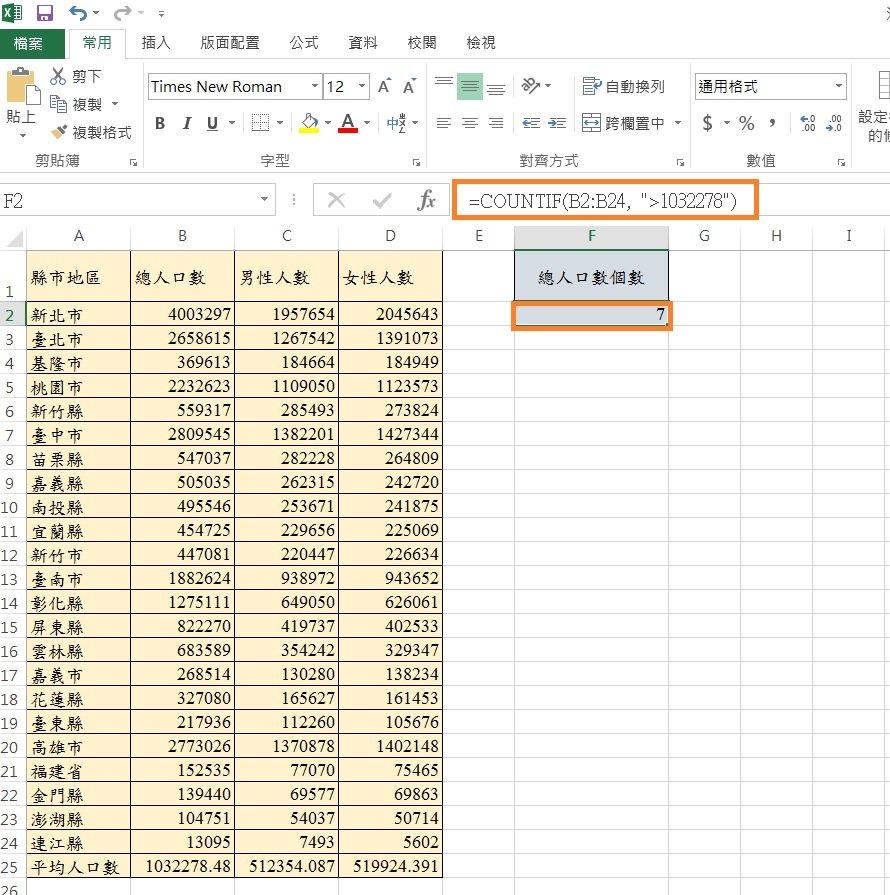sumif怎麼用?
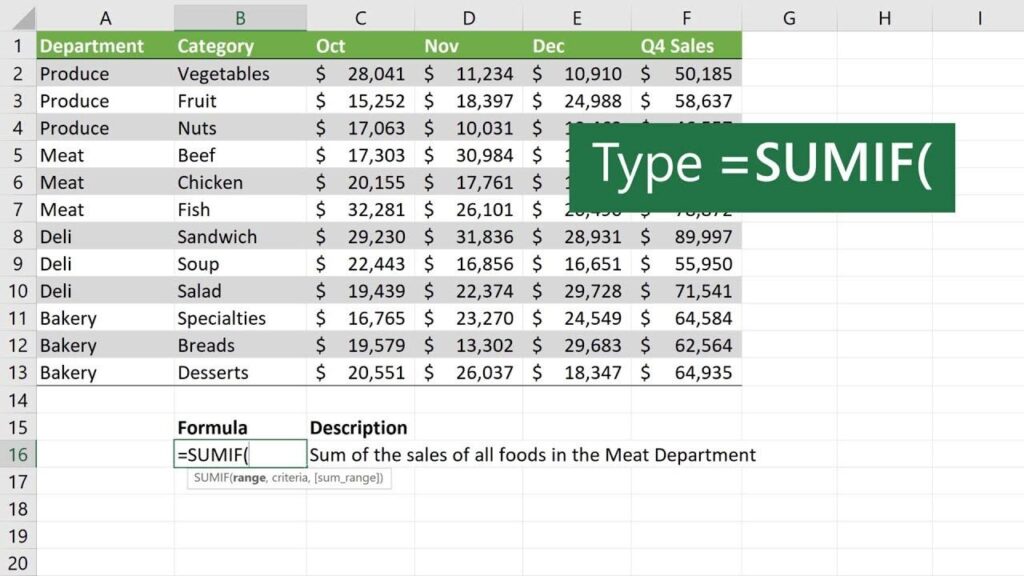
還記得嗎?期末報告截止前,你埋首於Excel,想計算每個產品的總銷售額,卻被複雜的資料搞得焦頭爛額? 數字跳來跳去,加總到眼花撩亂! 幸好,Excel裡有個神奇的魔法——SUMIF! 它可以依照你指定的條件,快速加總符合條件的數字,讓你告別手動計算的噩夢! 想知道如何輕鬆駕馭SUMIF,成為Excel高手嗎? 讓我們一起揭開它的神秘面紗吧!
文章目錄
掌握SUMIF奧秘:從新手到Excel高手的必備指南
還記得嗎?那年我在台北的咖啡廳,為了整理客戶的財務報表,熬夜到凌晨三點。當時,我還只是個剛起步的線上創業家,對Excel函數的掌握度可說是「慘不忍睹」。每次遇到需要加總特定條件的數據時,總是手忙腳亂,不是公式寫錯,就是結果不對。那段時間,我深刻體會到,想要在競爭激烈的市場中脫穎而出,除了要有好的產品和服務,更要具備扎實的數據分析能力。而SUMIF,就是我開啟Excel數據分析之旅的鑰匙。
SUMIF函數,看似簡單,卻蘊藏著無窮的奧秘。它能根據你設定的條件,快速加總符合條件的數值。例如,你想知道今年台北市的銷售額是多少,或是特定產品的總銷售量,SUMIF都能輕鬆搞定。它的基本語法是:SUMIF(條件範圍,條件,加總範圍)。其中,條件範圍是指你要檢查的儲存格範圍,條件是你設定的篩選標準,加總範圍則是你要加總的數值範圍。掌握了這個公式,你就能像變魔術一樣,從海量的數據中提取你需要的資訊。
為了幫助你更好地理解SUMIF,我將分享幾個實用的技巧:
- 使用通配符: 善用星號(*)和問號(?),可以模糊匹配你的條件。例如,你想加總所有以「台北」開頭的地區銷售額,可以使用「台北*」作為條件。
- 條件範圍與加總範圍一致: 如果你的條件範圍和加總範圍相同,可以省略加總範圍。例如,你想加總所有大於1000的數值,可以使用SUMIF(A1:A10,”>1000″)。
- 嵌套函數: 結合其他函數,例如IF、AND、OR,可以實現更複雜的條件判斷。
現在,你已經掌握了SUMIF的基本用法和一些實用技巧。但這只是開始。想要成為Excel高手,你需要不斷地練習和探索。我建議你從實際的數據分析案例入手,例如,分析你的客戶數據,找出哪些客戶貢獻了最多的收入;或是分析你的產品銷售數據,找出哪些產品最受歡迎。透過不斷的實踐,你就能真正掌握SUMIF的奧秘,成為數據分析的專家,為你的事業帶來更大的成功。
SUMIF進階應用:精準篩選與多條件加總的實戰技巧
還記得我剛開始經營線上身心靈事業時,簡直是手忙腳亂。每天盯著Excel表格,想分析客戶的消費行為,卻總是被複雜的公式搞得暈頭轉向。尤其是在計算特定產品的銷售額,或是針對不同年齡層的客戶進行營收分析時,更是耗費大量時間。直到我學會了SUMIF函數,一切才開始變得不一樣!它就像是我的財務小幫手,讓我能快速、精準地掌握數據,做出更明智的決策。
SUMIF函數的基本功能,就是依照你設定的條件,加總符合條件的數值。例如,你想要計算「單筆訂單金額超過1000元的總銷售額」,就可以使用這個函數。公式的結構很簡單:=SUMIF(範圍,條件,[加總範圍])。其中,**範圍**指的是你想要檢查的儲存格範圍,**條件**是你設定的篩選標準,而**加總範圍**則是實際要加總的數值範圍。例如,=SUMIF(C2:C100,">1000",D2:D100),就代表在C2到C100的範圍內,找出數值大於1000的儲存格,然後加總D2到D100對應的數值。
但SUMIF的威力遠不止於此。它還可以結合其他函數,實現更複雜的篩選和加總。例如,你可以利用SUMIF函數,搭配日期函數,計算特定月份的銷售額。或者,結合多個SUMIF函數,實現多條件加總。想像一下,你可以輕鬆地分析出:**「在特定月份,特定產品,銷售給特定客戶群的總銷售額」**。這對於精準行銷和產品策略的制定,有著莫大的幫助!
以下是一些SUMIF函數的實用技巧,幫助你更有效地運用它:
- 善用通配符: 在條件中使用星號(*)和問號(?),可以進行模糊搜尋。例如,
=SUMIF(A1:A10,"*產品A*",B1:B10),可以加總所有包含「產品A」的銷售額。 - 注意條件的格式: 條件可以是數字、文字、日期,或是儲存格參照。確保條件的格式與範圍內的資料一致,才能得到正確的結果。
- 多條件加總的替代方案: 如果需要多條件加總,可以考慮使用SUMIFS函數(如果你的Excel版本支援)。SUMIFS函數可以同時設定多個條件,讓你的分析更上一層樓。
常見問答
SUMIF 函數:台灣人必學的 Excel 技巧
您好!作為一位內容撰寫者,我將針對台灣使用者常見的 SUMIF 函數問題,提供清晰易懂的解答,幫助您在 Excel 應用上更上一層樓。
-
SUMIF 函數是什麼?它能做什麼?
SUMIF 函數是 Excel 中一個強大的條件加總工具。簡單來說,它能根據您設定的條件,加總符合條件的儲存格數值。例如,您想計算某個產品在特定月份的總銷售額,SUMIF 就能輕鬆完成。這對於台灣的企業主、學生或任何需要處理大量數據的人來說,都是非常實用的技能。
-
SUMIF 函數的語法是什麼?
SUMIF 函數的語法如下:
SUMIF(範圍,條件,[加總範圍])- 範圍 (Range): 您要評估條件的儲存格範圍。
- 條件 (Criteria): 您要符合的條件,可以是數字、文字或表達式。
- 加總範圍 (Sum_range): (可選) 您要加總的儲存格範圍。如果省略,則加總「範圍」中符合條件的儲存格。
舉例來說,
SUMIF(A1:A10,"蘋果",B1:B10)表示,如果 A1:A10 儲存格中包含 “蘋果”,則加總 B1:B10 中對應的數值。 -
SUMIF 函數的常見應用場景有哪些?
SUMIF 函數在台灣的日常生活中有很多應用,例如:
- 財務管理: 計算特定月份的支出總額,或特定類別的收入總額。
- 銷售分析: 計算某個產品的總銷售額,或特定地區的銷售額。
- 庫存管理: 計算特定產品的庫存數量。
- 學生作業: 計算特定科目的總分,或特定班級的平均分數。
掌握 SUMIF 函數,能讓您更有效率地處理數據,節省寶貴的時間。
-
如何避免 SUMIF 函數出錯?
在使用 SUMIF 函數時,請注意以下幾點,以避免錯誤:
- 檢查範圍: 確保您選擇的「範圍」和「加總範圍」正確無誤。
- 確認條件: 仔細檢查您的「條件」是否符合您的需求,例如大小寫、空格等。
- 使用通配符: 如果您需要更靈活的條件,可以使用通配符,例如 “*” 代表任意字元,”?” 代表單個字元。
- 測試結果: 在使用 SUMIF 函數後,務必檢查結果是否符合您的預期。
透過這些小技巧,您可以更自信地使用 SUMIF 函數,並從中獲得最大的效益。
希望這些解答對您有所幫助!如果您有任何其他問題,歡迎隨時提出。
重點複習
總之,學會SUMIF,你的Excel技能將更上一層樓!告別繁瑣計算,輕鬆掌握數據分析的關鍵。立即開始練習,讓你的工作效率倍增,成為Excel高手! 本文由AI輔助創作,我們不定期會人工審核內容,以確保其真實性。這些文章的目的在於提供給讀者專業、實用且有價值的資訊,如果你發現文章內容有誤,歡迎來信告知,我們會立即修正。
一個因痛恨通勤開始寫文章的女子,透過打造個人IP,走上創業與自由的人生。期望能幫助一萬個素人,開始用自媒體變現,讓世界看見你的才華。